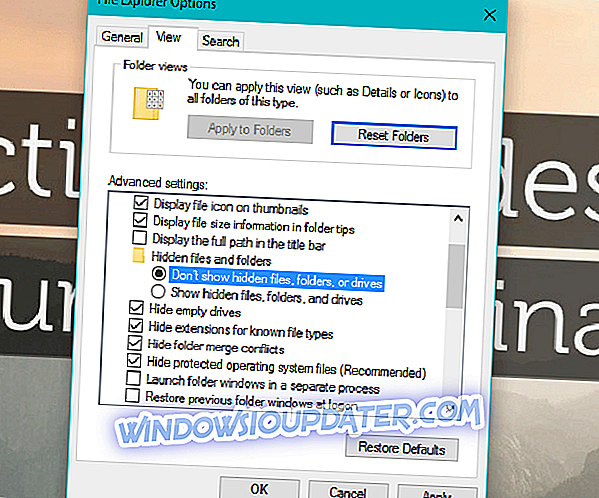Bei Windows-Benutzern kann es gelegentlich vorkommen, dass sich eine desktop.ini-Datei auf ihrem Desktop befindet. Desktop.ini wird normalerweise in Form von zwei identischen .ini-Dateien angezeigt, die sich auf unserem Windows 10-Desktop befinden.
Da die meisten Benutzer nicht wissen, um was es sich bei diesen Dateien handelt, wird sie von manchen Leuten als Virus oder als gefährliches Skript wahrgenommen, das ihre Daten zerstören kann. Desktop.ini-Dateien sind jedoch keineswegs so, und in diesem Artikel werden wir über diese Art von Dateien sprechen, ob sie gefährlich sind oder nicht, und wie sie verhindert werden können.
Was sind die .ini-Dateien?
Zunächst einmal: INI-Dateien in Windows sind kein Skript oder eine Art gefährlicher Virus, der Ihre Daten auffressen wird. Es handelt sich lediglich um inerte Textdateien, die Konfigurationsdaten enthalten, die von verschiedenen Programmen verwendet werden. Die meisten dieser Dateien enthalten Daten wie Systemdateispeicherorte oder Windows-Dateien, die von bestimmten Programmen zur Ausführung benötigt werden. Sie können jede INI-Datei mit dem Editor öffnen, um zu sehen, was darin enthalten ist.
Eine INI-Datei enthält normalerweise Folgendes:
[.ShellClassInfo]
LocalizedResourceName = @% SystemRoot% system32shell32.dll, -21769
IconResource =% SystemRoot% system32imageres.dll, -183
Für fast jedes auf Ihrem Computer installierte Programm ist eine .ini-Datei erforderlich, um ordnungsgemäß ausgeführt zu werden. Selbst wenn Sie eine .ini-Datei löschen, wird sie von dem Programm, das sie verwendet hat, erneut erstellt.
Ini-Dateien sind normalerweise ausgeblendet, und der einzige Grund, warum Sie sie jetzt sehen, ist, dass Sie für den Datei-Explorer die Option "Ausgeblendete Dateien anzeigen" festgelegt haben. Kurz gesagt: Ini-Dateien waren immer auf Ihrem Computer vorhanden kann sie nicht sehen.
Warum sind .ini-Dateien auf meinem Desktop vorhanden?
Wenn INI-Dateien von Apps, Programmen und Ordnern verwendet werden, wie werden sie auf meinem Desktop angezeigt? Desktop ist ein weiterer Ordner auf Ihrem Computer, der für jedes Benutzerkonto eindeutig ist. Tatsächlich befinden sich auf Ihrem Computer zwei Desktop-Ordner, der aus Ihren Benutzerdateien und der aus dem öffentlichen Ordner. Der Desktop, den Sie auf Ihrem Computer sehen, ist eine Kombination dieser beiden Ordner. Daher gibt es für jeden Desktop-Ordner zwei Desktop.ini-Dateien.
Das Löschen von Desktop.ini-Dateien ist nicht ratsam, obwohl Ihr Computer dadurch nicht ernsthaft beschädigt werden kann. Es ist auf jeden Fall sicherer, sie einfach zu verstecken.
Wenn Sie sehen, dass .ini-Dateien auf Ihrem Desktop und im Datei-Explorer angezeigt werden, ändern Sie einfach ein paar Einstellungen, und diese Dateien werden wieder ausgeblendet. Wenn Sie nicht wissen, wie das geht, lesen Sie diesen Artikel weiter.
So verstecken Sie die Dateien von desktop.ini unter Windows 10
Nun, da wir wissen, was INI-Dateien sind, wollen wir sehen, wie wir das verschwinden lassen können. So müssen Sie Folgendes tun (Sie können die gleiche Methode verwenden, um INI-Dateien anzuzeigen, führen Sie einfach die entgegengesetzten Schritte aus):
- Gehen Sie zu Suchen, geben Sie Ordneroptionen ein und öffnen Sie die Optionen für den Datei-Explorer
- Gehen Sie zur Registerkarte Ansicht
- Aktivieren Sie das Kontrollkästchen " Keine versteckten Dateien, Ordner oder Laufwerke anzeigen " und aktivieren Sie die Option " Geschützte Betriebssystemdateien ausblenden ".
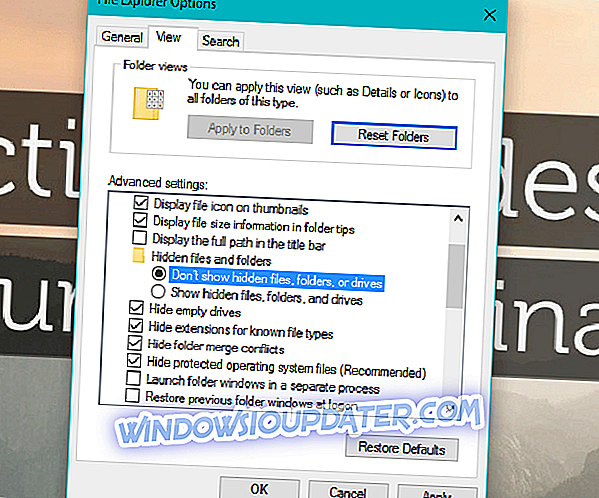
- OK klicken.
Wenn Sie diese Aktion ausgeführt haben, werden Sie keine Desktop.ini oder andere Dateien dieser Art mehr sehen.
Wir hoffen, dass Sie jetzt verstehen, was INI-Dateien sind, und dass es keinen Grund zu der Befürchtung gibt, dass Ihre Computersicherheit gefährdet ist, wenn Sie sie bemerken. Wenn Sie Kommentare, Fragen oder Vorschläge haben, teilen Sie uns dies einfach in den Kommentaren unten mit.